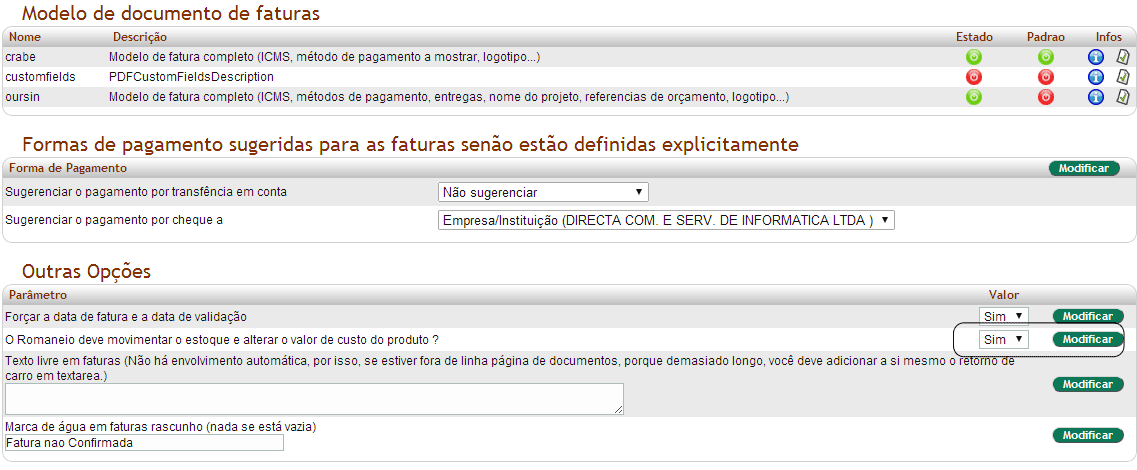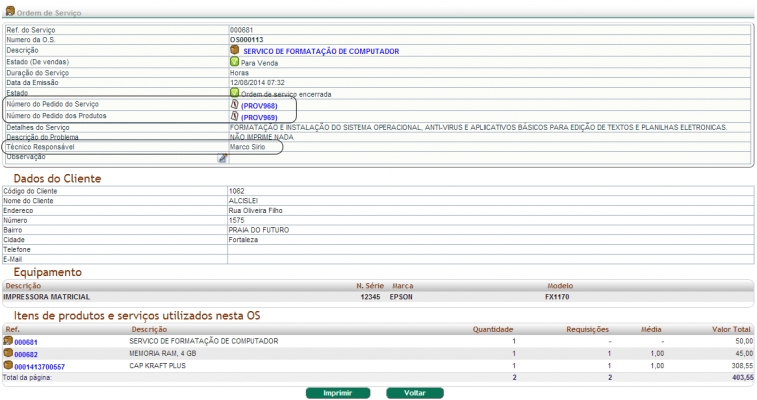Na versão 4.36 do APLWeb agora é possível criar uma Ordem de Serviço sem inicialmente vincular a algum pedido, isso só é feito ao fechar a OS, quando o sistema automaticamente cria 2 pedidos, ao invés de 1 com os produtos consumidos e o serviço juntos. Dos 2 pedidos o primeiro é apenas com o serviço e o segundo com os produtos que foram consumidos na OS. Desta forma permite que seja faturado separadamente os produtos e serviços. O modelo anterior de OS permanece, apenas foi criado essa nova forma de emitir Ordens de Serviços e nela são divididos o faturamento de serviço e produtos, permitindo por exemplo que seja tirada a nota de serviço e o cupom com os produtos consumidos na OS. Os 2 pedidos ficam vinculados a OS e a qualquer momento pode ser consultado. Foram acrescentados também mais 2 novos Estados da OS, o Autorizado e o Aguardando Peças, que também podem ser filtrados no acompanhamento de Ordens de Serviços. E ainda o hotlink da OS na requisição de produtos para facilitar o acesso a OS a partir da própria requisição. Os passos abaixo descrevem o processo para criação de uma OS neste novo modelo.
Passo 1
Para criar esse modelo de Ordem de Serviço, basta ir direto no menu Produtos/Serviços e selecionar a opção Nova Ordem de Produção/Serviço, e então selecionar o serviço desejado, que o APLWeb irá mostrar a tela abaixo.

Passo 2
Localizar o serviço desejado buscando por qualquer um dos itens de filtragem da Lista de Produtos.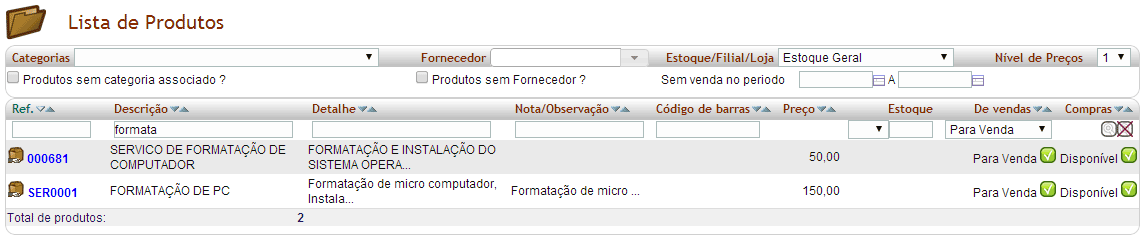
Passo 3
Informar os dados iniciais para a criação da Ordem de Serviço. Que são o Cliente que deverá ser faturado o serviço e produtos consumidos, o tipo de atendimento, a marca, modelo, número de série do equipamento, a descrição da maquina e do problema e ainda o Funcionário que irá executar o serviço.
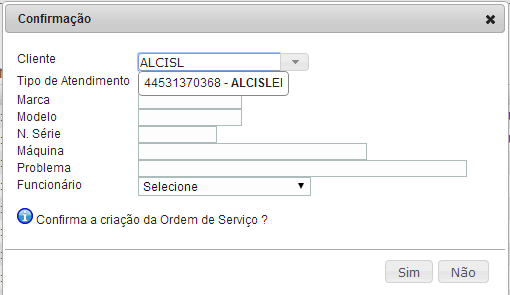
Passo 4
Ao preencher os dados iniciais para criação da OS, basta confirma-la para que seja possível fazer requisições de produtos para ela.
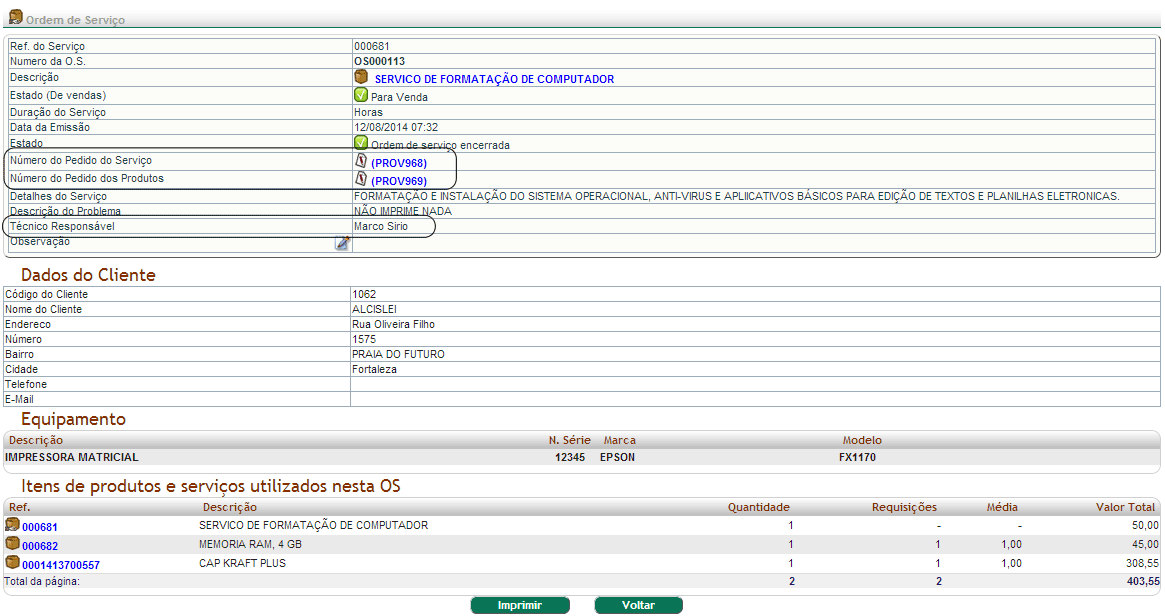
No fechamento da requisição, como falado acima passou a ser obrigatório a informação do Estoque/Filial/Loja que serão transferidos provisoriamente os produtos que são consumidos pela OS, para que quando seja feito o faturamento a baixa definitiva dos itens no estoque seja feita. Para isso foi criado também um novo tipo de Estoque, o Ordem de Serviço, para que seja feita então a transferência.
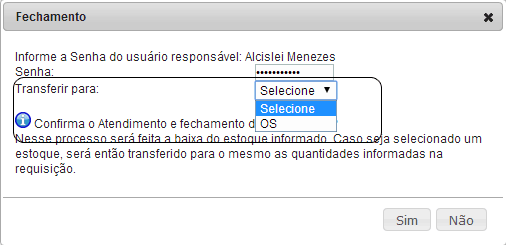
Passo 5
Só após então fechar a OS, é que serão gerados separadamente os pedidos referentes ao serviço executado, assim como o pedido com os itens consumidos pela a OS. E opcionalmente deverão ser informados os dados abaixo. Os dados são o vendedor que receberá comissão se houver, o prazo e forma de pagamento que deverão ser gerados os pedidos e o Estoque/Filial/Loja de onde deverá ser faturados e baixado os itens consumidos na OS.
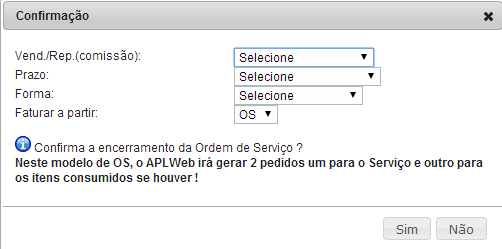
Foram criados também novos filtros para o Acompanhamento de Ordens de Produção / Serviços, que são o cliente e o tipo de atendimento, além dos 2 novos estados da OS que também foram acrescentados a filtragem por Estado.
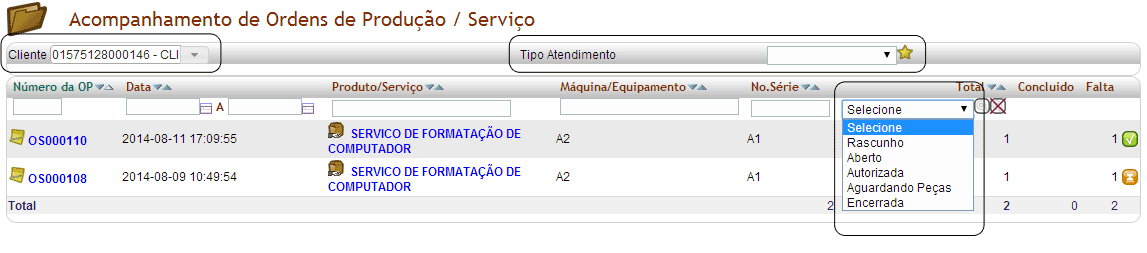
Correções de falhas e melhorias até a versão 4.35
- Criticar na requisição, obrigar informar o estoque de transferência, agora é obrigatório informar o Estoque/Filial/Loja que será destinado os itens da OS;
- Criticar na exclusão de pedidos mesmo no rascunho quando tiver OS associada;
- Na OS mesmo informando NÃO está fechando a OS, ou seja, estava confirmando mesmo informando NÂO;
- Na lista de solicitantes de requisições, agora mostra primeiro funcionários depois clientes, se o parâmetro de mostrar clientes estiver marcado;
- O campo Observação agora tem tamanho TEXT, não mais limitado 255 caracteres como era em versões anteriores;
- Correção nos filtros do Acompanhamento de Requisições;
- Agora é possível que o APLWeb movimente o estoque e altere o valor de custo do produtos em entradas de fornecedores com romaneio. Pra isso foi criado um novo parâmetro para informar ao APLWeb se deve ou não movimentar e alterar o custo. Primeiro o administrador do APLWeb deve ir até o menu Inicio, no grupo de opções configurações e selecionar a opção do menu Módulos. Ao abrir gerenciador de módulos selecione conforme mostrado na imagem abaixo, a configuração do módulo Faturas e Romaneios.
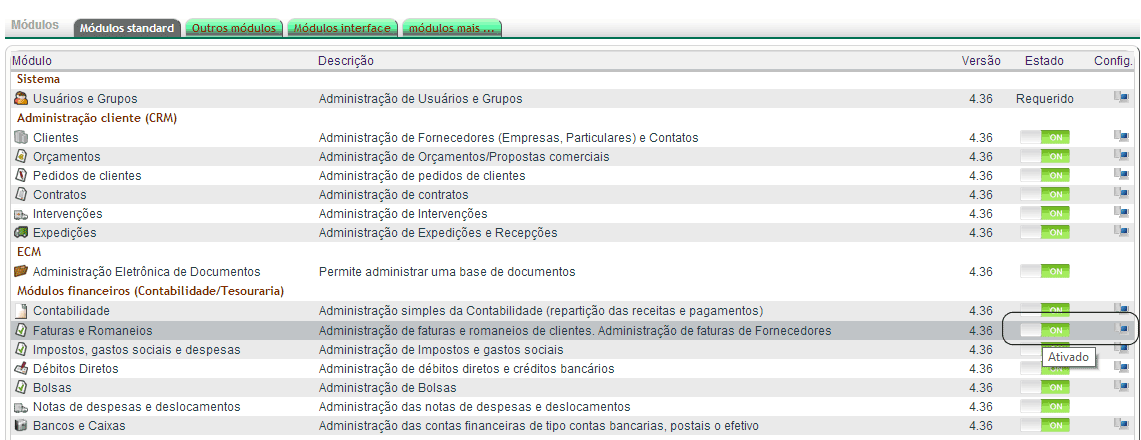
Após isso informe na pergunta O Romeneio deve movimentar o estoque e alterar o custo do produto ? como sim, clique no botão Modificar, e pronto !